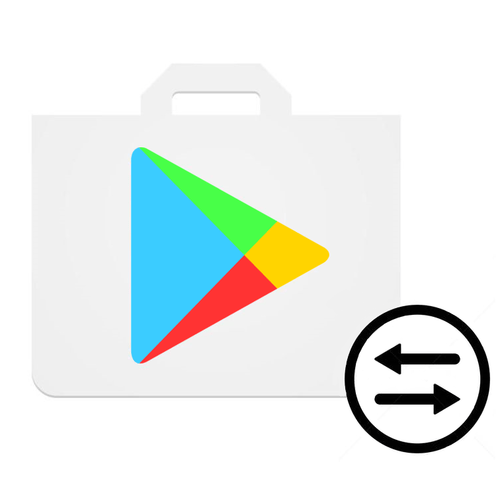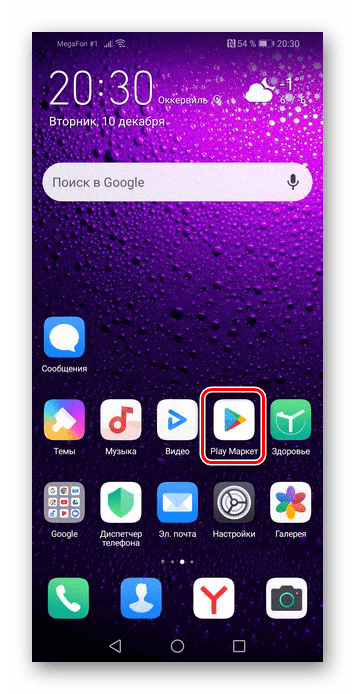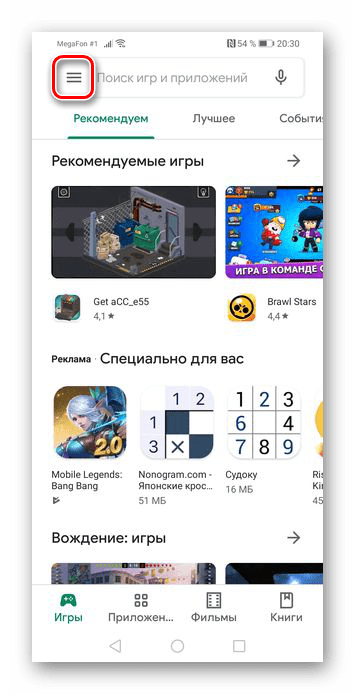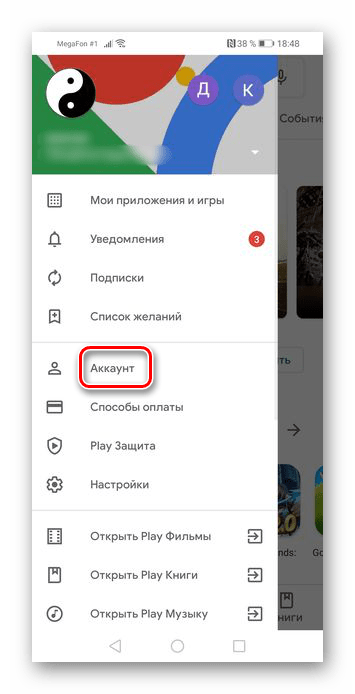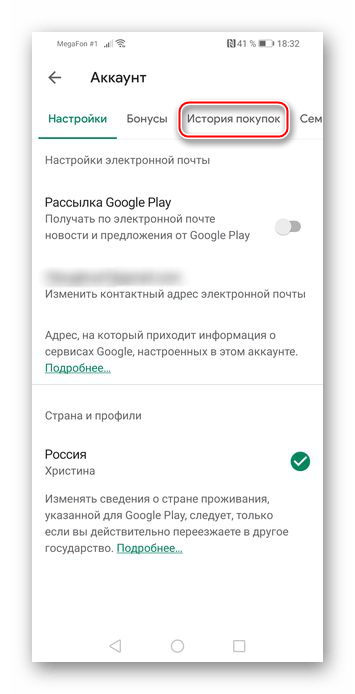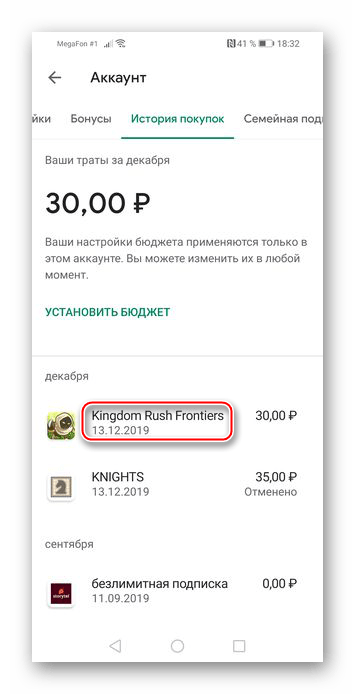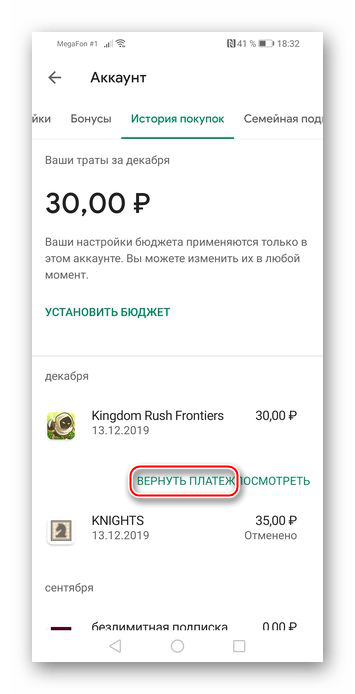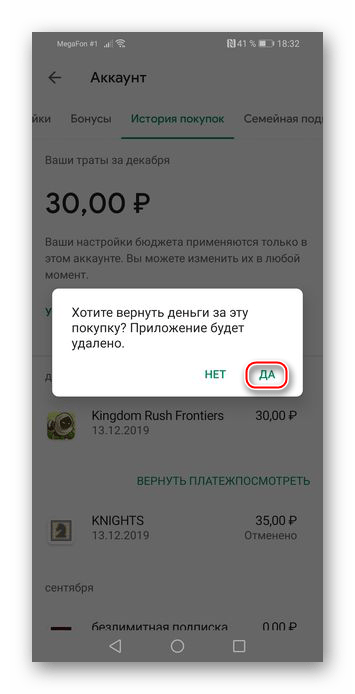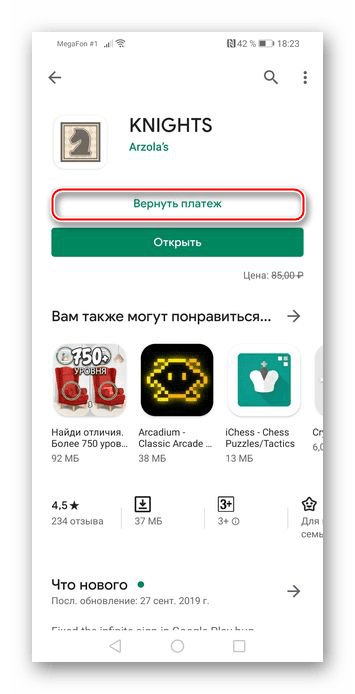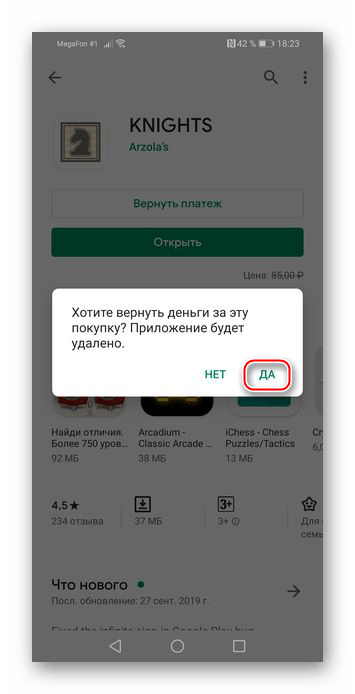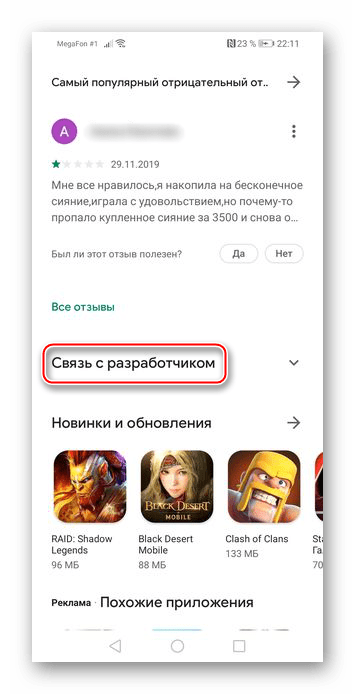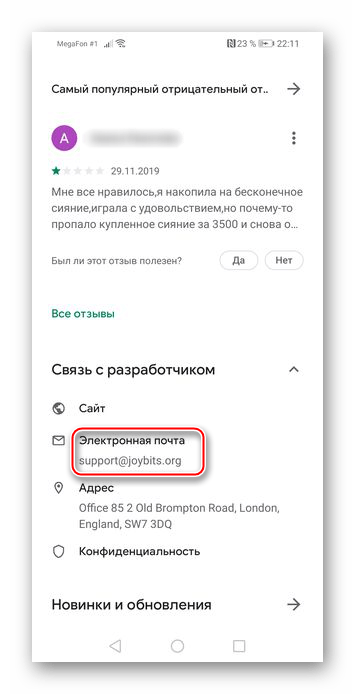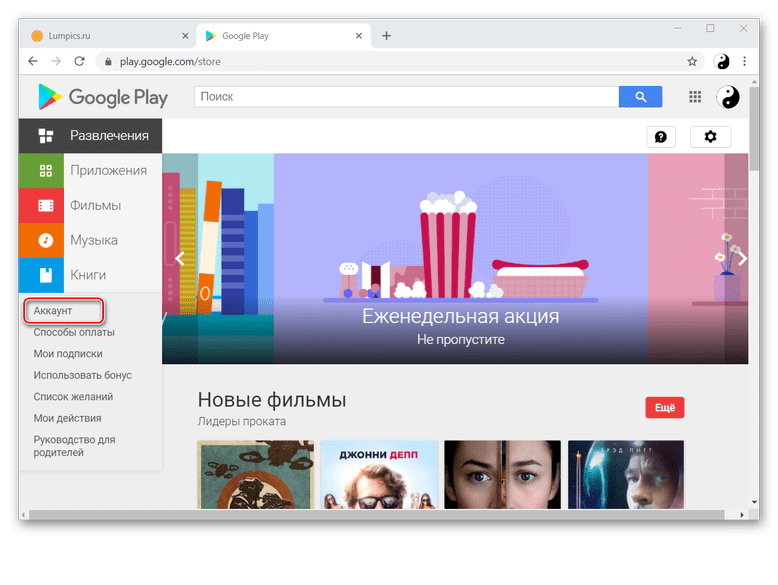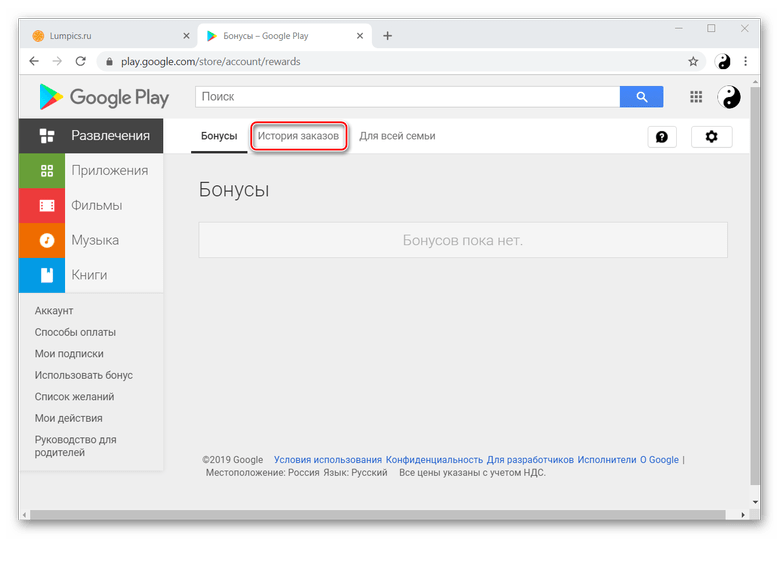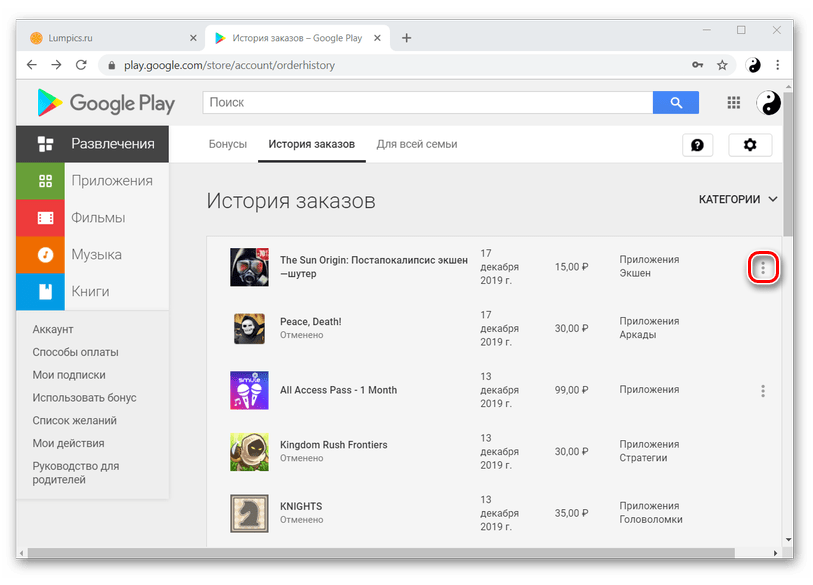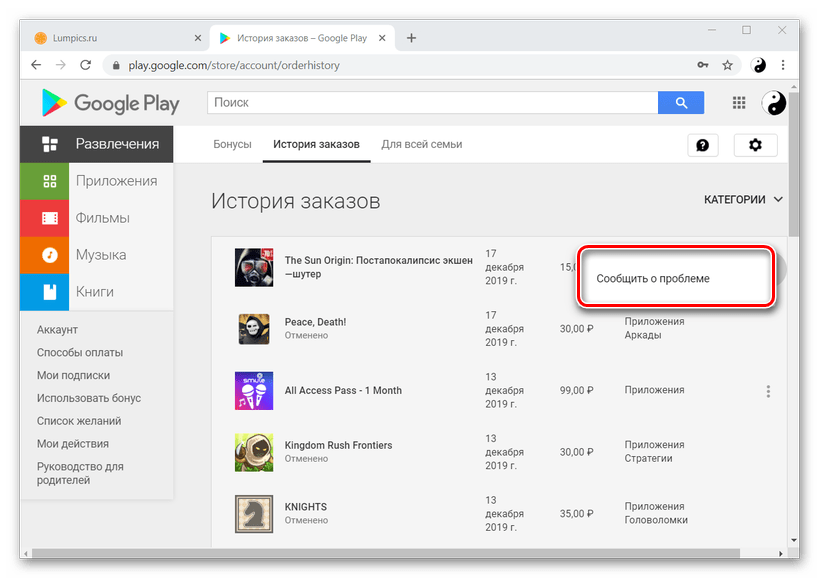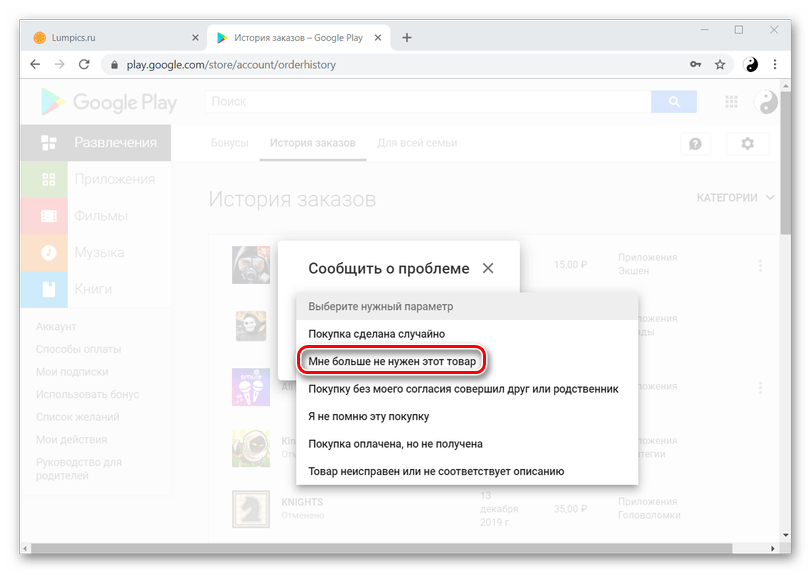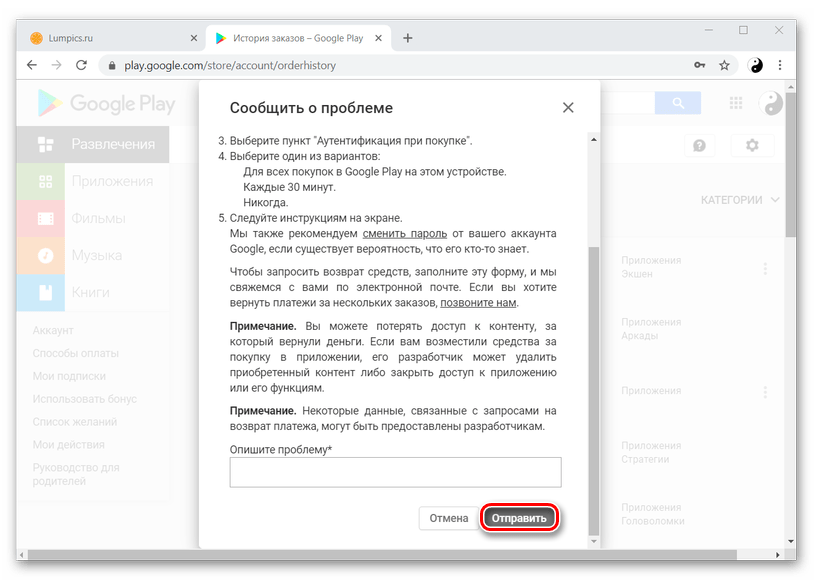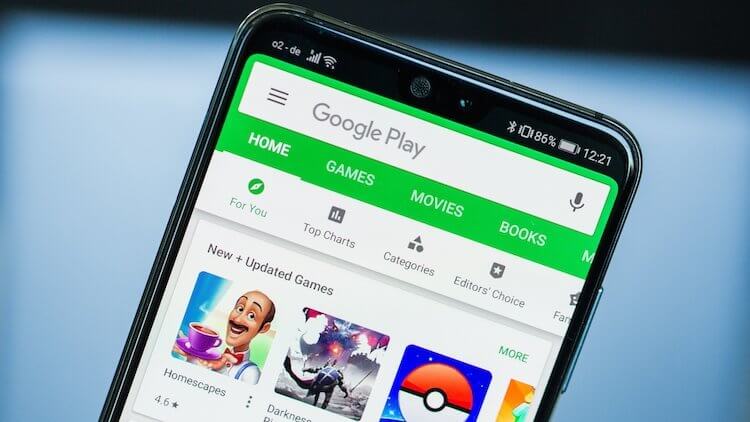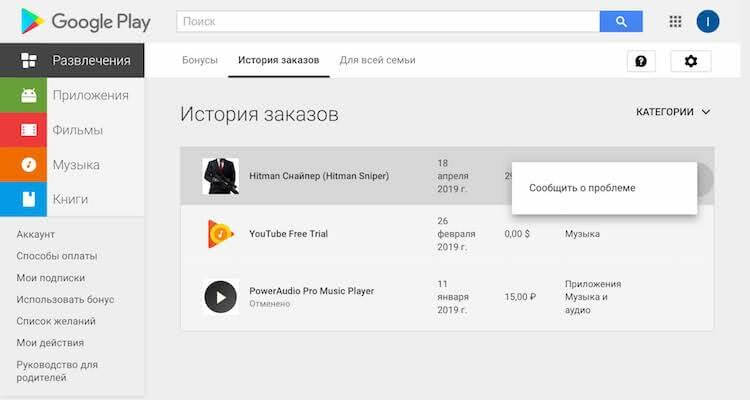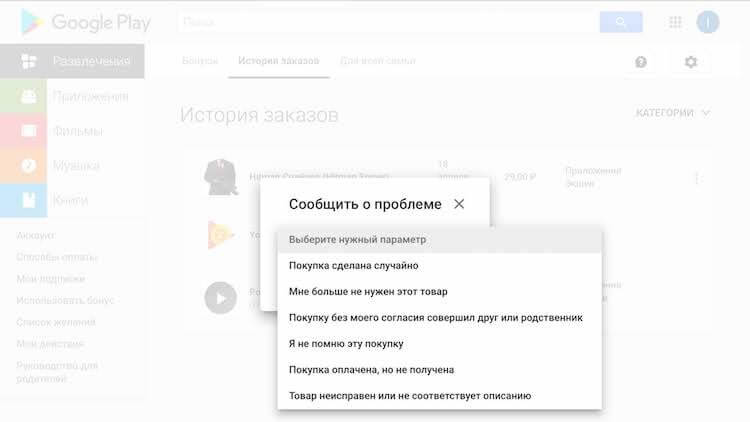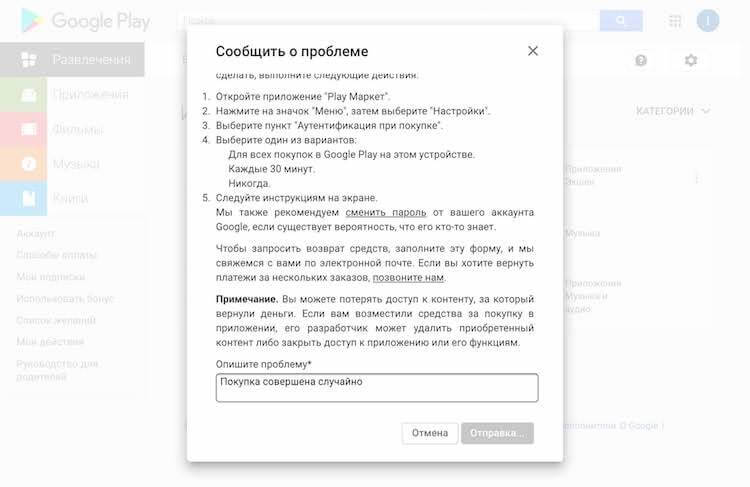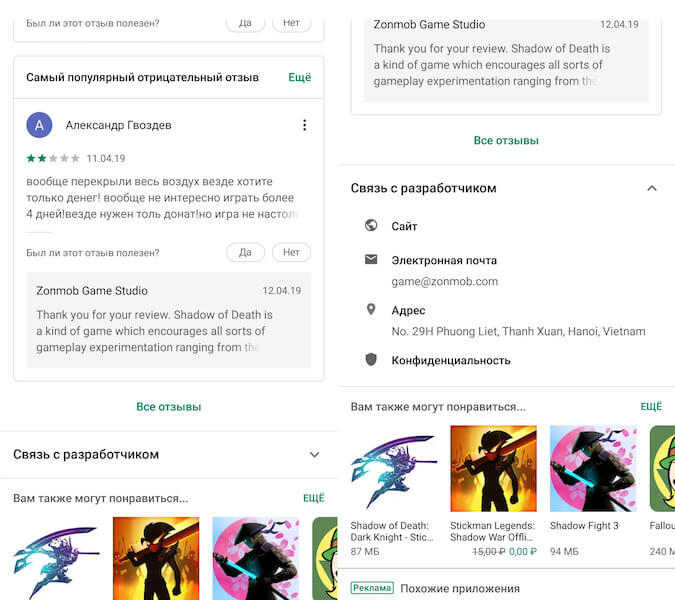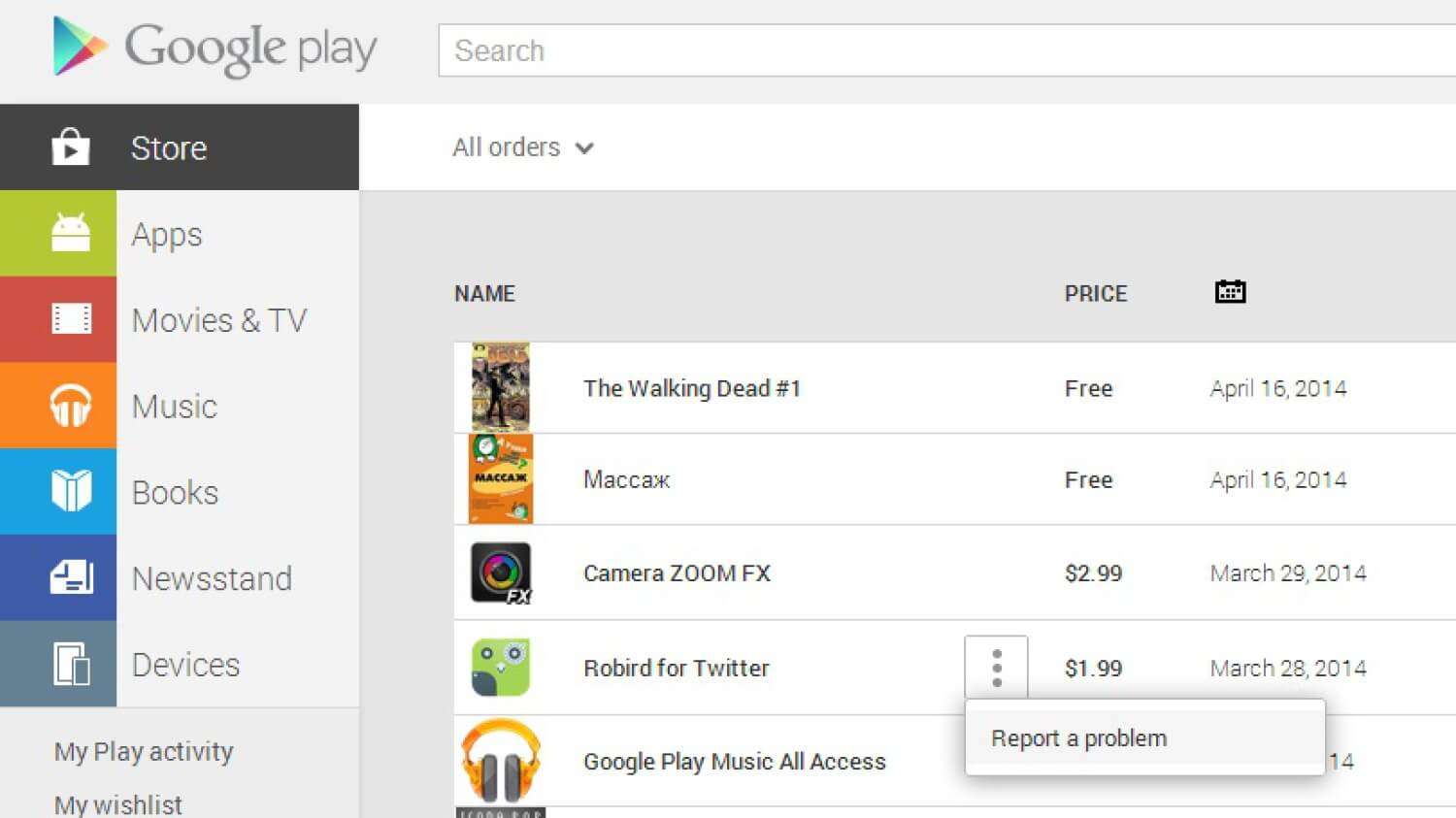- Как сделать возврат покупки в Play Маркете
- Отмена покупки в Плей Маркете
- Вариант 1: Android
- Способ 1: Удаление приложения
- Способ 2: Настройки Маркета
- Способ 3: Страница приложения
- Способ 4: Обращение к разработчику
- Вариант 2: Браузер на ПК
- Как вернуть деньги за приложение в Google Play. Три рабочих способа
- Запросить возврат средств за приложение
- Как вернуть деньги за приложение после 48 часов
- Как вернуть деньги за приложение с помощью Google Play
- 2 способа вернуть деньги за покупку в Google Play
- 15 минут
- 48 часов
- Как вернуть деньги за покупку приложений
- В Эпсторе, Гугл-плее и Микрософт-сторе
- Как запросить возврат средств за недавние покупки
- Правила возврата платежей в App Store
- Способы возврата средств в Эпсторе
- Как отменить подписку на различных устройствах c Ай-ос
Как сделать возврат покупки в Play Маркете
Порой совершенная в Play Маркете покупка может не оправдать ожидания и разочаровать. Если такое произошло, ее можно и нужно отменить. Для этого есть несколько способов, которые и будут подробно описаны в статье.
Отмена покупки в Плей Маркете
Google Play Маркет предоставляет несколько способов, которые позволят совершить возврат покупки, не затрачивая большое количество времени. В зависимости от своих предпочтений, вы сможете использовать либо Windows, либо Android.
Важно: Возврат покупки всеми представленными способами, за исключением обращения к разработчику приложения, осуществляется не более чем через 48 часов после оплаты.
Вариант 1: Android
Вы можете выбрать один из четырёх, довольно сильно отличающихся друг от друга, вариантов возврата покупки с помощью смартфона.
Способ 1: Удаление приложения
Это самый простой и быстрый путь возврата средств, о котором не многие знают. Нужно всего лишь удалить приложение с телефона сразу после покупки и подождать некоторое время, пока не произойдет автоматический возврат средств.
Способ 2: Настройки Маркета
- Зайдите в Google Play Маркет со своего устройства.
Откройте меню приложения, нажав кнопку в виде трёх полосок, расположенную в левом верхнем углу экрана.
Перейдите во вкладку «Аккаунт».
В открывшемся окне тапните на кнопку «История покупок».
Тапните на появившуюся под выбранным приложением надпись «Вернуть платеж».
Появится предупреждение о том, что при отмене покупки приложение будет удалено. Нажмите «Да».
Способ 3: Страница приложения
Этот способ подходит тем, кто хочет быстрее справиться с поставленной задачей, ведь в нём намного меньше действий.
- Откройте Плей Маркет, найдите приложение, которое вы хотите вернуть, и перейдите на его страницу. Над кнопкой «Открыть» будет находиться надпись «Вернуть платеж», на которую и необходимо нажать.
Способ 4: Обращение к разработчику
Если по каким-либо причинам вы хотите получить возврат средств за покупку, совершенную более 48 часов назад, рекомендуется обратиться к разработчику приложения.
- Зайдите в Play Маркет и откройте страницу требуемого приложения. Далее прокрутите экран вниз до раздела «Связь с разработчиком» и нажмите на него.
Это позволит вам увидеть необходимые данные, в том числе и электронную почту, которую нужно использовать, чтобы попросить отозвать платеж. Помните, что в письме необходимо указать название приложения, описание проблемы и то, что вы хотите вернуть платеж.
Вариант 2: Браузер на ПК
Используя ПК, вы сможете отменить покупку всего лишь одним способом — для этого достаточно воспользоваться любым удобным браузером.
- Перейдите на официальный сайт Google Play Маркета и нажмите на кнопку «Аккаунт», которая располагается на вкладке слева.
Кликните на вторую вкладку «История заказов».
Справа от приложения, которое вы хотите вернуть, находятся три вертикальные точки — нажмите на них.
В открывшемся окне появится надпись «Сообщить о проблеме», на которую следует кликнуть.
Выберите один вариант из предложенных, который указывает на причину отмены покупки.
Кратко опишите проблему и кликните на «Отправить». Ответ придет вам на почту, на которую зарегистрирован аккаунт, примерно через несколько минут.
Вы смогли убедиться, что существует немалое количество вариантов отмены покупки, а значит, сможете выбрать наиболее подходящий. Главное — не затягивать.
Помимо этой статьи, на сайте еще 12470 инструкций.
Добавьте сайт Lumpics.ru в закладки (CTRL+D) и мы точно еще пригодимся вам.
Отблагодарите автора, поделитесь статьей в социальных сетях.
Источник
Как вернуть деньги за приложение в Google Play. Три рабочих способа
Немногие знают, но в России очень лояльное законодательство о защите прав потребителей. Оно предполагает возможность вернуть любой товар в двухнедельный срок, даже если это приложение, электронная книга или музыкальная композиция. Google подчиняется этому правилу и предоставляет своим российским пользователям возможность отменить совершенную в Google Play транзакцию с гарантией полного возврата денежных средств. Главное, знать, как это делать.
С момента выхода нашей предыдущей статьи на эту тему много изменилось. Во-первых, изменились сроки возврата. Если раньше возврат осуществлялся мгновенно, если отказаться от покупки в первые 15 минут, и на усмотрение разработчика, если сделать это в течение 48 часов, то теперь сделать то же самое можно в течение двух суток и двух недель соответственно. Во-вторых, добавился дополнительный способ запросить возврат. Остановимся подробно на каждом из них.
Запросить возврат средств за приложение
Первый способ предполагает мануальный запрос возврата в течение первых 48 часов после совершения покупки.
- Чтобы запросить возврат средств, перейдите в раздел покупок Google Play;
Перейдите во вкладку «История заказов»;
Найдите купленное приложение и напротив него нажмите на клавишу контекстного меню (три вертикальных точки);
Как вернуть деньги за приложение после 48 часов
Если с момента приобретения приложения прошло больше двух суток, вы все еще можете обратиться за возвратом. Правда, в этом случае придется связаться с разработчиком напрямую, поскольку ваши деньги уже были отправлены ему.
- Для этого запустите приложение Google Play;
- Отыщите в каталоге купленное приложение и перейдите на его страницу;
По правилам Google разработчик обязан ответить вам в течение трех рабочих дней. Как правило, большинство из них идут навстречу пользователям и соглашаются вернуть средства.
Как вернуть деньги за приложение с помощью Google Play
Третий способ запросить возврат предполагает возможность сделать это при помощи Google Asisstant. Для этого необходимо, чтобы на в настройках ассистента был выбран английский язык. Разумеется, запрос тоже должен звучать по-английски. Не переживайте, Google Assistant нет дела до вашего акцента – он поймет практически любой говор.
- Чтобы запросить возврат, попросите помощника отменить заказ в Google Play;
- Следуя инструкциям ассистента, выберите учетную запись Google и купленное приложение, которое нужно вернуть;
- Назовите причину, по которой вы хотите вернуть приложение, и дождитесь подтверждения.
Подпишись на наш канал в Яндекс.Дзен, чтобы не пропустить эксклюзивные материалы, которых нет на сайте.
Источник
2 способа вернуть деньги за покупку в Google Play
Google Play по-настоящему огромный магазин приложений. Разыскивая то или иное решение для насущной задачи, в нем можно провести немало времени. Однако, бывает, случается так, что мы можем быть не до конца уверены, то ли, что мы искали, представляет собой находка. На этот случай предусмотрен механизм, позволяющий «вернуть монету». Вообще-то, даже два механизма.
UPD: У нас на сайте вышла обновленная инструкция, которая учитывает изменившиеся условия возмещения денежных средств и дополнительный способ запроса возврата.
15 минут
Любой платеж, совершенный в Google Play, можно вернуть на свою банковскую карту в течение 15 минут. Причем это не составляет никакой проблемы. Достаточно зайти в Play Маркет, выбрать в меню «Мои приложения», найти среди них свежескачанное и нажать кнопку «Вернуть платёж».
После этого оно будет удалено с вашего устройства, а на карту в ближайшее время вернутся списанные средства.
Стоит также отметить, что такая возможность доступна для каждого приложения, но лишь единожды. Если впоследствии вы вновь захотите купить приложение, за которое вам уже возвращали деньги, то функция будет недоступна.
48 часов
Если же кнопки «Вернуть платёж» нет – значит ваши 15 минут истекли, что, собственно, весьма вероятно. Ведь на что может хватить каких-то 15 минут? Но это еще не значит, что ваши деньги безвозвратно утеряны.
Согласно пункта 3.4 Соглашения о распространении ПО через Google Play, пользователь может получить полный возврат стоимости приложения в течение 48 часов. Однако следует помнить, что под этот пункт не подпадают продукты, с которыми пользователь мог ознакомиться до приобретения, как например, рингтоны или обои для рабочего стола.
Что же для этого нужно?
- Зайдите на веб-версию Google Play под аккаунтом, с которого была совершена покупка (https://play.google.com/store/account)
- Наведите курсор на приложение, деньги за которое необходимо вернуть, и, нажав на кнопку в виде трёх вертикальных точек, выберите «Сообщить о проблеме»
- В появившемся окне выберите «Я бы хотел запросить возврат», в поле укажите причину, по которой приложение вас не устроило, и затем нажмите «Отправить».
Конечно, Google делает приписку, что возврат по прошествии 15 минут возможен только при наличии смягчающих обстоятельств, так что метод не гарантирует 100%-ный возврат. Тем не менее, шансы вернуть своё весьма велики.
Своим личным опытом можете поделиться в комментариях. Удачных вам покупок!
Источник
Как вернуть деньги за покупку приложений
В Эпсторе, Гугл-плее и Микрософт-сторе
Этот материал обновлен 10.05.2021
Я часто покупаю приложения и игры на смартфон, но иногда разочаровываюсь.
Поэтому я знаю, как вернуть деньги за покупку в Эпсторе, Гугл-плее и Микрософт-сторе. Рассказываю.
Как запросить возврат средств за недавние покупки
Если покупку совершили недавно, то деньги можно вернуть через специальные формы для возврата средств или напрямую обратившись к разработчику. У каждого сервиса свои правила и сроки.
Общее правило такое: возврат денег за покупки не приветствуется компаниями, это ставит в уязвимое положение разработчиков. Если компания и одобрит возврат средств, надеяться, что это произойдет и в следующий раз, не стоит — возможностью попросить возврат средств лучше не злоупотреблять.
Правила возврата платежей в App Store
Я возвращала деньги за подписку в апреле 2021 года. Списали деньги так: я активировала бесплатный пробный период, а отменить забыла. Когда на почту пришла квитанция об оплате, поняла свою оплошность и стала искать способы вернуть деньги.
На почту пришло уведомление о покупке. Так я узнала, что с карты сняли деньги, и сразу нажала «Сообщить о проблеме»
В меню я выбрала «Запросить возврат средств»
Я выбрала «Покупка была сделана случайно» и нажала «Далее». Первоначально выбирала «Оформление подписки произошло случайно», так как возвращала деньги именно за подписку, но моя покупка перестала отображаться к возврату. Если у вас произойдет так же, просто попробуйте разные варианты
На почту пришло сообщение, в котором «Эпл» пишет, что запрос принят и будет решен в течение 48 часов
Через два дня пришла квитанция о том, что деньги вернутся на счет
Способы возврата средств в Эпсторе
Возврат денег за контент сводится к одному — оставить заявку на специальной странице. Попасть на нее можно разными способами.
Из электронного письма. Когда вы оплачиваете покупку, деньги не всегда снимают сразу, но когда это происходит, приходит уведомление на почту. В уведомлении написана дата платежа, какое приложение списало деньги, а внизу стоит плашка «Сообщить о проблеме». Если на нее кликнуть, вас перебросит на раздел сайта с формой возврата. На сайте сразу отображается покупка из чека, искать ее не нужно. Если покупки нет, можно подождать пару часов: возможно, платеж еще обрабатывается.
Когда я зашла сразу после того, как квитанция пришла на почту, покупки еще не было. Потом она появилась.
Через apple.com. Если покупку совершили, а уведомление еще не пришло, можно сделать проще — сразу зайти на сайт и авторизоваться под своим профилем Apple ID. Затем зайти в специальный раздел сайта с формой возврата денег.
Этот способ подходит, если вы хотите вернуть деньги, например, не только за приложение — на сайте отображаются все покупки, которые были сделаны на вашу учетную запись. Видно покупки со всех устройств и разного типа: за приложение, за встроенную покупку, подписку.
Через Ай-ос. Этот алгоритм сложнее. Он подходит, если хотите вернуть деньги именно за приложение. Заходим в Эпстор и нажимаем на фото своего профиля в правом верхнем углу. Затем снова нажимаем на фото и листаем вниз до плашки «История покупок» — нажимаем. Можно выбрать диапазон дат и посмотреть, какие покупки в каком году были. Вернуть деньги можно только за последние, поэтому можно диапазон и не выбирать, а сразу скроллить вниз и искать нужную покупку. Когда нашли — нажимаем на нее. Открывается окно с подробностями заказа, нажимаем на иконку приложения, за которое хотим вернуть деньги, здесь же в открывшемся окне нажимаем «Сообщить о проблеме». Предложат авторизоваться под учетной записью телефона — соглашаемся. Откроется раздел сайта с формой по возврату средств за конкретно это приложение.
Через Айтюнс. Если у вас операционная система «Виндоус», Айтюнс предварительно надо загрузить, если он еще не стоит. Когда окно программы открыто, на верхней панели заходим в учетную запись и нажимаем «Посмотреть…». Пролистываем вниз и кликаем на историю покупок, находим нужное приложение и в нижнем правом углу будет кнопка «Еще» — кликаем. Затем нажимаем внизу строчки с приложением «Сообщить о проблеме». Откроется специальный раздел сайта с формой возврата.
После выбора «Запросить возврат средств» остаются те покупки, за которые можно вернуть деньги. В моем случае я в апреле могла запросить возврат денег за покупки, начиная с февраля: они отображались доступными к отправке запроса. Покупка в начале января была к возврату уже недоступна.
Как отменить подписку на различных устройствах c Ай-ос
Если деньги за подписку еще не сняли, то ее можно отменить. Главное — сделать это за 24 часа до предполагаемого списания. Обычно после отмены подписки приложение продолжает работать, пока не истечет оплаченный или бесплатный пробный период.
Лучше отменить подписку сразу после оформления: так можно защитить себя от нежелательных списаний. Еще можно завести для подписок отдельную электронную карту и установить на нее маленький лимит на списание. Когда деньги попробуют списать, придет уведомление о неуспешной операции списания и вы решите, нужна вам эта подписка или нет. Если нужна, то увеличьте лимит, если нет — откажитесь от нее. В крайнем случае можно перевыпустить банковскую карту.
Этот способ неудобен тем, что учетную запись могут временно заблокировать для других покупок, пока предыдущая не будет оплачена. Это значит, что новые приложения загрузить не получится, а еще не все компании прекращают попытки списать деньги, пока подписка не будет отменена, даже если ее действие приостановлено, а времени прошло много. После снятия лимита по карте деньги могут списать. Если вы видите, что неуспешные операции списания продолжаются, напишите компании напрямую или перевыпустите карту: если она виртуальная, сделать это несложно.
Айпад и Айфон. Подписку отменяют через настройки. Зайдите в них и кликните на свой профиль с фото, затем выберите подписки. Сначала идут действующие — найдите нужную, кликните на нее и в открывшемся окне нажмите «Отменить подписку».
Источник